百度浏览器是一个非常多用户都很喜欢使用的搜索软件,用户可以使用手机在平台上搜索自己想要的服务和内容,但是在使用的时候,用户会看到非常多的网页广告,使用起来非常的不方便,那么用户在使用这款软件的时候,要如何屏蔽掉自己不想要使用的广告呢?今天小编就会与大家一起来看看使用这款软件的操作方法,让用户在使用的时候可以享受更加简单的使用页面,那么有兴趣的用户就让我们一起来看看吧!
百度极速版如何开启广告屏蔽
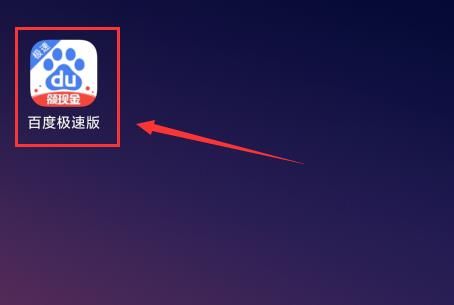
登录百度极速版后,点击底部导航栏最右边的“我的”。见下图
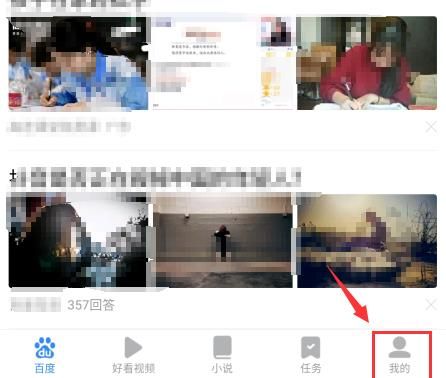
打开“我的”页面后,向上滑屏滑到底部,之后点击底部的“设置”所在行任意位置。见下图
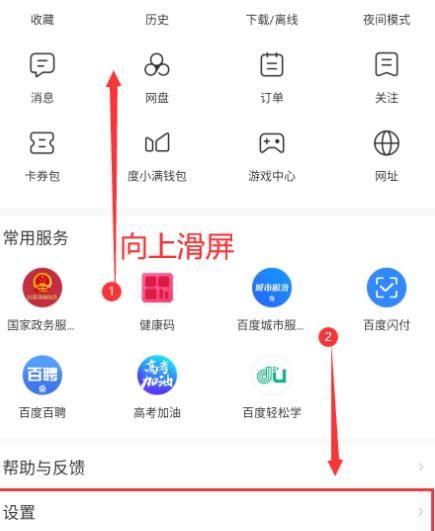
在“设置”页面上,点击“广告屏蔽”所在行任意位置。见下图
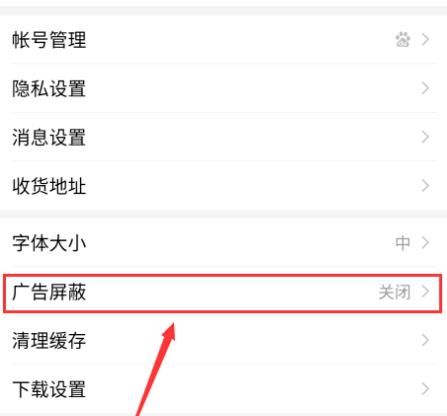
进入“广告屏蔽”页面,点击“广告屏蔽”右边的滑块。见下图
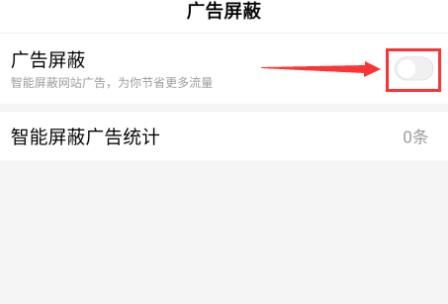
当滑块移到滑槽右边且滑槽颜色由灰色变成蓝色后,点击下方返回键“<”即可。见下图
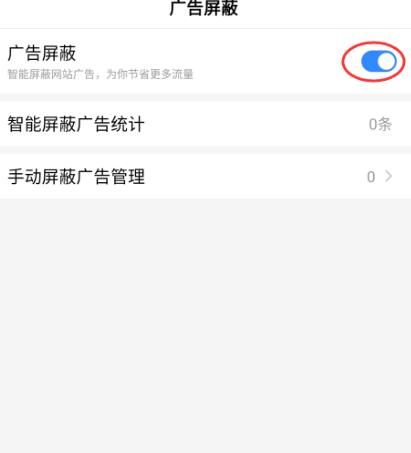
免责声明:以上内容源自网络,版权归原作者所有,如有侵犯您的原创版权请告知,我们将尽快删除相关内容。















